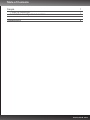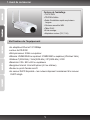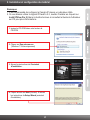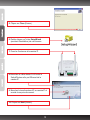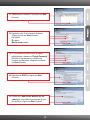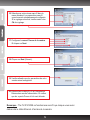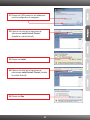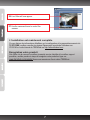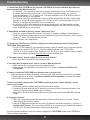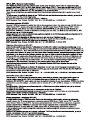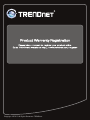Trendnet TV-IP512WN Quick Installation Guide
- Catégorie
- Les routeurs
- Taper
- Quick Installation Guide

TV-IP512WN
1.31
Guide d'installation rapide

Table of Contents
Version 02.08 .2010
Français
Troubleshooting 8
1
1.
2. 2
Avant de commencer 1
Installation et configuration du matériel

1
1. Avant de commencer
Contenu de l'emballage
Vérification de l'équipement
?
?CD-ROM
?Guide d'installation rapide en plusieurs
langues
?2
?Kit de montage
? (12V, 1.5A)
TV-IP512WN
d'utilités
Antenne amovible 2dBi
?Câble RJ-45
Adaptateur secteur
?
?Lecteur de CD-ROM
?
?
?(32/64-bits) / Vista(32/64-bits) / XP(32/64-bits) /
?
?
?Routeur ou point d'accès sans fil
?Un serveur DHCP disponible – les routeurs disposent normalement d'un serveur
DHCP intégré
Un adaptateur Ethernet 10/100Mbps
Microprocesseur: 2GHz ou supérieur
Mémoire: 256MB RAM ou supérieur/ 512MB RAM ou supérieur (Windows Vista)
Windows 7 2000
Résolution VGA : 800 x 600 ou supérieure
Navigateur Internet: Internet Explorer (6.0 ou ultérieur)

2
1. Insérez le CD-ROM dans votre lecteur de
CR-ROM
2. Cliquez sur Run autorun.exe
(Windows 7/ Vista uniquement)
4. (Suivant)Cliquez ensuite sur Next . Et suivez
les instructions de Setup Wizard (assistant
d'installation).
3. Suivez les instructions de l'Assistant
d'installation.
2. Installation et configuration du matériel
Remarque:
1. Il est recommandé de configurer la Caméra IP depuis un ordinateur câblé.
2. Si vous désirez utiliser le logiciel IPViewPro 2.0, veuillez l'installer en cliquant sur
Install IPView Pro 2.0 dans la fenêtre Autorun et consultez le Guide de l'utilisateur
sur CD pour plus d'informations.

3
6. Double-cliquez sur l'icône SetupWizard
(assistant d'installation) de votre bureau.
5. Cliquez sur Close (Fermer).
9. Branchez le transformateur AC au caméra IP et
ensuite à une prise de courant.
10. Cliquez sur Next (Suivant).
8. Branchez un câble réseau RJ-45 entre le
Switch/Routeur et le port Ethernet de la
caméra IP.
7. Fixez les 2 antennes à la caméra IP.

4
11. Sélectionnez la caméra IP et cliquez sur Next
(Suivant).
12. Saisissez votre ID et votre mot de passe.
Cliquez ensuite sur Next (Suivant).
Par défaut:
ID: admin
Mot de passe: admin
13. Si vous désirez modifier le mot de passe
administrateur, cliquez sur Change Password
(Modifier le mot de passe), saisissez un
nouveau mot de passe, retapez-le et cliquez
sur Next (Suivant).
14. Sélectionnez DHCP et cliquez sur Next
(Suivant).
15. Cliquez sur I want to use wireless for the
camera (je veux utiliser le mode sans fil pour
la caméra) et cliquez sur Next (Suivant).

5
16. Sélectionnez votre réseau sans fil dans le
menu déroulant. Les paramètres sans fil
corrects seront automatiquement configurés.
Si le cryptage est activé, veuillez saisir votre
Clé de cryptage.
17. Configurez le nom et l'heure de la caméra.
Et cliquez sur Next.
18. Cliquez sur Next (Suivant).
19. Veuillez attendre que les paramètres de votre
caméra soient enregistrés.
20. Débranchez le câble RJ-45 et l'alimentation.
Rebranchez ensuite l'alimentation Et vérifiez
que les voyants Power et Link sont allumés.
Remarque : The TV-IP512WN ne fonctionnera sans fil que lorsque vous aurez
débranché le câble Ethernet à l'arrière de la caméra.

6
21. Cliquez sur l'URL suivant ou sur le lien pour
ouvrir la configuration du navigateur.
22. Faites un clic droit sur la barre jaune et
sélectionnez Install ActiveX Control
(Installer le contrôle ActiveX).
23. Cliquez sur Install.
25. Cliquez sur Run.
24. Faites un clic droit sur la barre jaune et
sélectionnez Install ActiveX Control (Installer
le contrôle ActiveX).

7
26. Live Video will now appear.
27. Use the command icons to control the
camera.
L'installation est maintenant complète
Enregistrez votre produit
Afin d’être sûr de recevoir le meilleur niveau de service clientèle et le meilleur support
possibles, veuillez prendre le temps d’enregistrer votre produit en ligne sur:
www.trendnet.com/register Nous vous remercions d’avoir choisi net.
Si vous désirez des informations détaillées sur la configuration et les paramètres avancés du
TV-IP512WN, veuillez consulter la rubrique Dépannage, le guide de l'utilisateur sur
CD-ROM ou le site Internet de TRENDnet sur http://www.trendnet.com.
TREND
La page est en cours de chargement...
La page est en cours de chargement...
La page est en cours de chargement...
La page est en cours de chargement...
La page est en cours de chargement...
-
 1
1
-
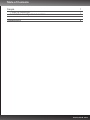 2
2
-
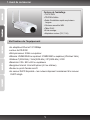 3
3
-
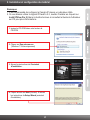 4
4
-
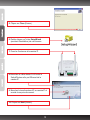 5
5
-
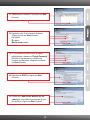 6
6
-
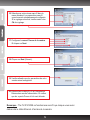 7
7
-
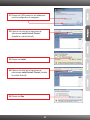 8
8
-
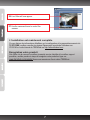 9
9
-
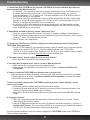 10
10
-
 11
11
-
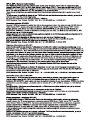 12
12
-
 13
13
-
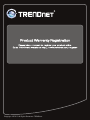 14
14
Trendnet TV-IP512WN Quick Installation Guide
- Catégorie
- Les routeurs
- Taper
- Quick Installation Guide
dans d''autres langues
- English: Trendnet TV-IP512WN
Documents connexes
-
Trendnet RB-TV-IP512WN Quick Installation Guide
-
Trendnet TV-IP512P Quick Installation Guide
-
Trendnet TV-IP512WN Fiche technique
-
Trendnet RB-TV-IP512WN Quick Installation Guide
-
Trendnet TV-IP602WN Le manuel du propriétaire
-
Trendnet TV-IP612WN Quick Installation Guide
-
Trendnet TV-IP512P Fiche technique
-
Trendnet TV-IP512P Quick Installation Guide
-
Trendnet RB-TV-IP512WN Quick Installation Guide
-
Trendnet RB-TV-IP512WN Quick Installation Guide